WPS PPT更改文本框填充色的方法
時間:2024-01-10 11:12:56作者:極光下載站人氣:33
很多小伙伴在使用Wps軟件對演示文稿進行編輯的過程中經常會遇到需要在幻燈片中添加文字的情況,在輸入文字之前,我們需要先在幻燈片中插入文本框,對于幻燈片中的文本框,我們除了輸入文字之外,還可以選擇給文本框設置填充色,并且設置方法十分的簡單,我們點擊文本框之后,點擊繪圖工具,然后在其子工具欄中點擊打開“填充”工具,最后在下拉列表中點擊選擇一個自己需要的顏色即可。有的小伙伴可能不清楚具體的操作方法,接下來小編就來和大家分享一下wps PPT更改文本框填充色的方法。
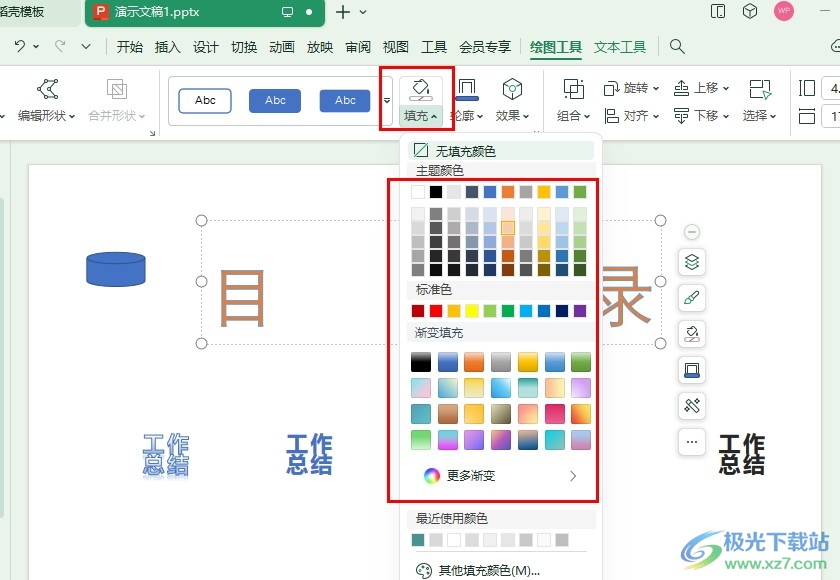
方法步驟
1、第一步,我們先點擊打開WPS軟件,然后在WPS頁面中點擊打開一個演示文稿
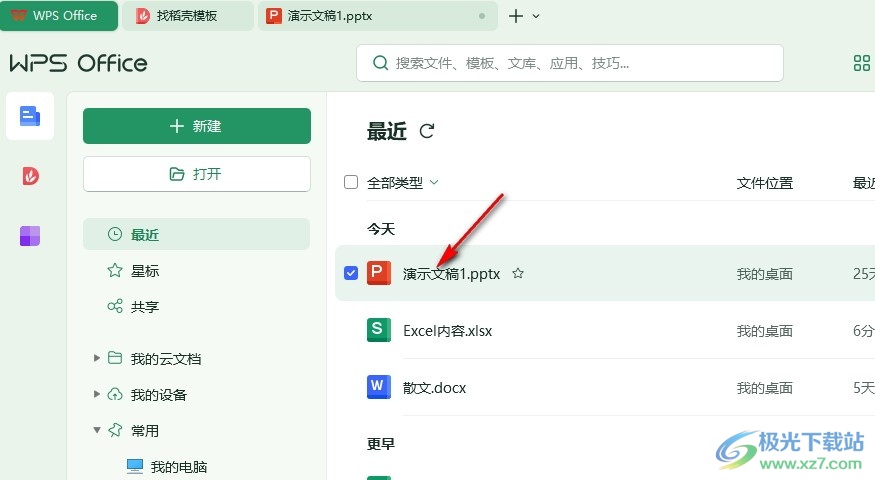
2、第二步,進入演示文稿頁面之后,我們在該頁面中點擊幻燈片中需要添加背景顏色的文本框,然后在工具欄中打開“繪圖工具”
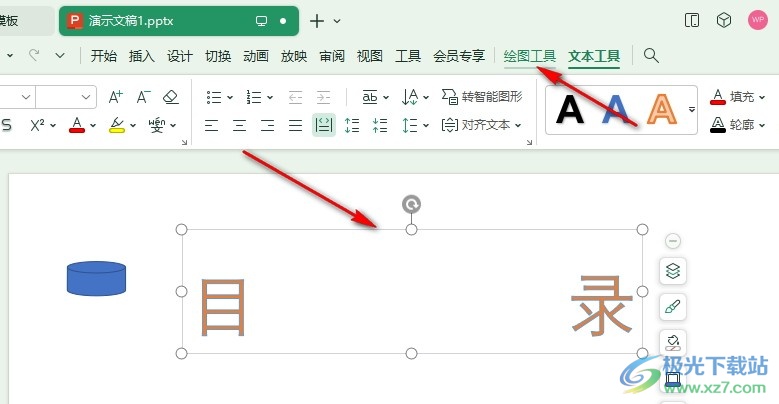
3、第三步,在繪圖工具的子工具欄中,我們找到“填充”工具,點擊打開該工具
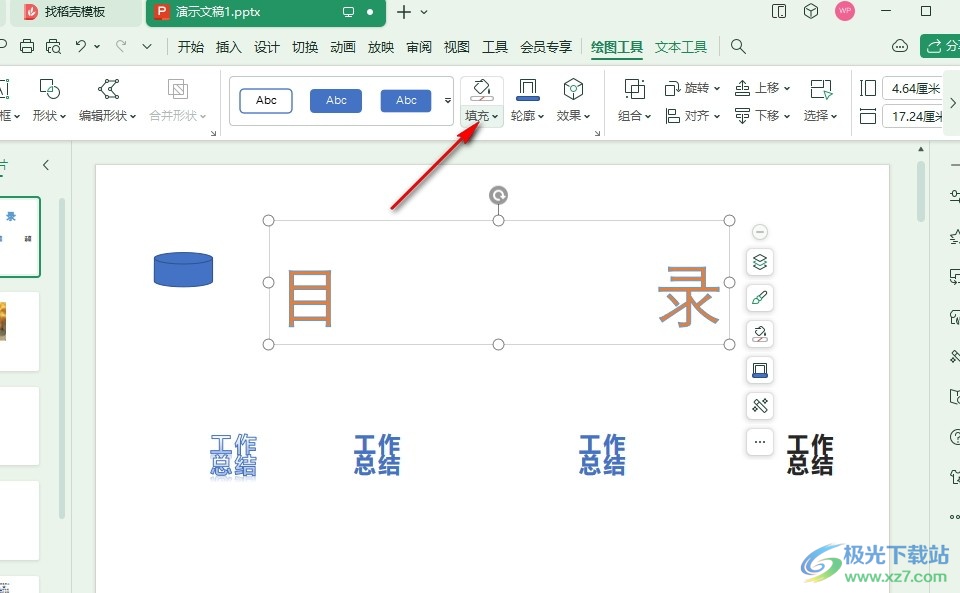
4、第四步,在填充工具的下拉列表中,我們找到一個自己喜歡的顏色,直接點擊選擇該顏色即可
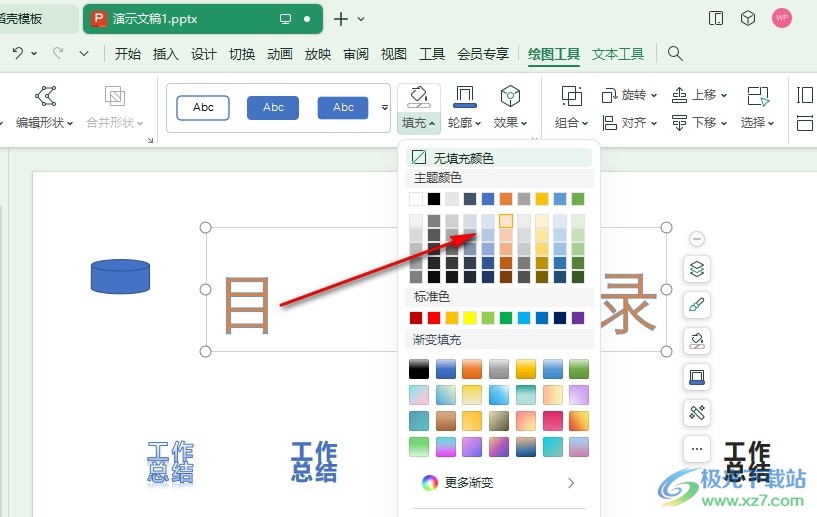
5、第五步,選擇好顏色之后,我們在幻燈片中就能看到文本框添加好填充色了

以上就是小編整理總結出的關于WPS PPT更改文本框填充色的方法,我們在WPS中打開一個演示文稿,然后在幻燈片頁面中點擊文本框,再打開繪圖工具,接著在繪圖工具的子工具欄中打開填充工具,然后在下拉列表中點擊選擇一個自己需要的顏色即可,感興趣的小伙伴快去試試吧。

大小:240.07 MB版本:v12.1.0.18608環境:WinAll, WinXP, Win7, Win10
- 進入下載
相關推薦
相關下載
熱門閱覽
- 1百度網盤分享密碼暴力破解方法,怎么破解百度網盤加密鏈接
- 2keyshot6破解安裝步驟-keyshot6破解安裝教程
- 3apktool手機版使用教程-apktool使用方法
- 4mac版steam怎么設置中文 steam mac版設置中文教程
- 5抖音推薦怎么設置頁面?抖音推薦界面重新設置教程
- 6電腦怎么開啟VT 如何開啟VT的詳細教程!
- 7掌上英雄聯盟怎么注銷賬號?掌上英雄聯盟怎么退出登錄
- 8rar文件怎么打開?如何打開rar格式文件
- 9掌上wegame怎么查別人戰績?掌上wegame怎么看別人英雄聯盟戰績
- 10qq郵箱格式怎么寫?qq郵箱格式是什么樣的以及注冊英文郵箱的方法
- 11怎么安裝會聲會影x7?會聲會影x7安裝教程
- 12Word文檔中輕松實現兩行對齊?word文檔兩行文字怎么對齊?
網友評論